
LINEのスマート通知で必要情報をゲットする方法を解説!
Contents[OPEN]
【LINE】スマート通知の設定を変更するには?
次に、「LINE スマート通知」で興味や関心があるニュースを受信するために行った設定を変更する方法を紹介します。
通知をキャンセルする方法
まずニュースを受信しないようにする方法を説明します。
「天気予報」の場合は、「スマート通知設定」画面で「天気予報」を選択した後、「天気予報の通知を受け取る」を「OFF」に設定します。
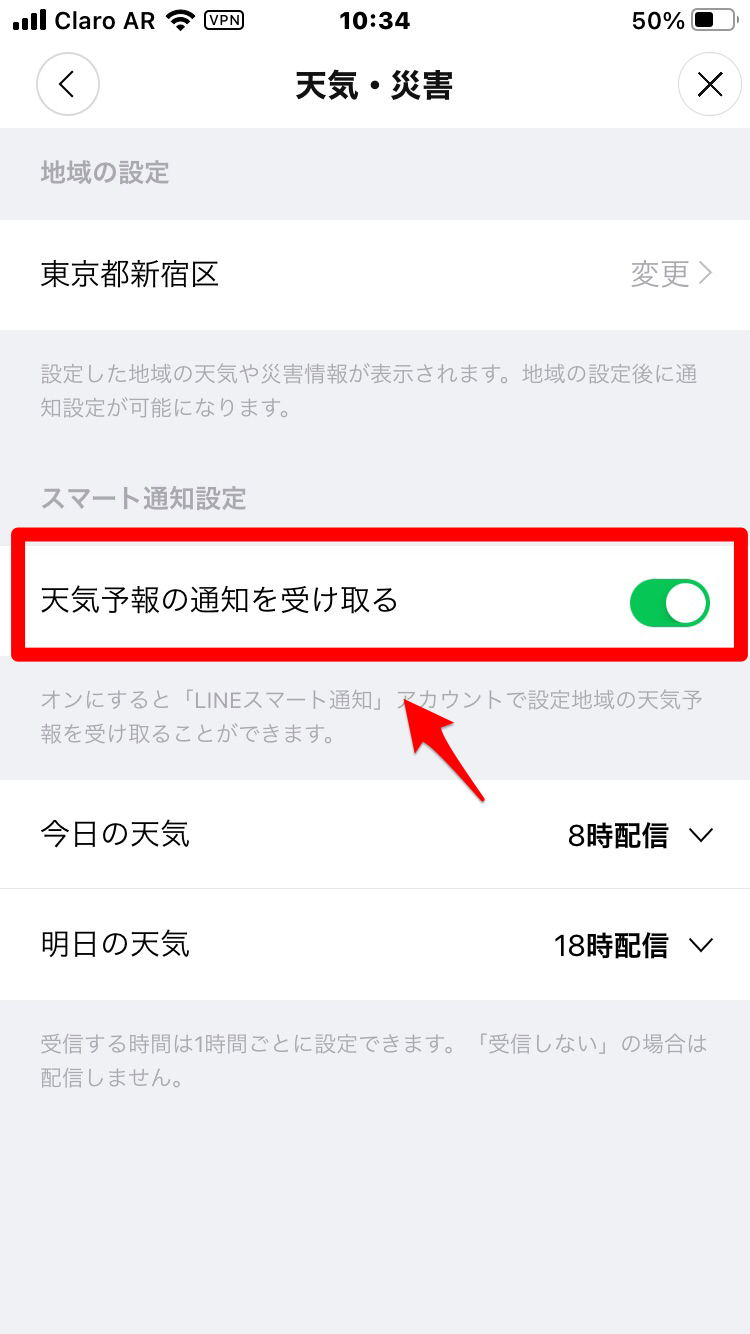
「防災速報」の場合は、「スマート通知設定」画面で「防災速報」を選択した後、「防災速報の通知を受け取る」を「OFF」に設定しましょう。
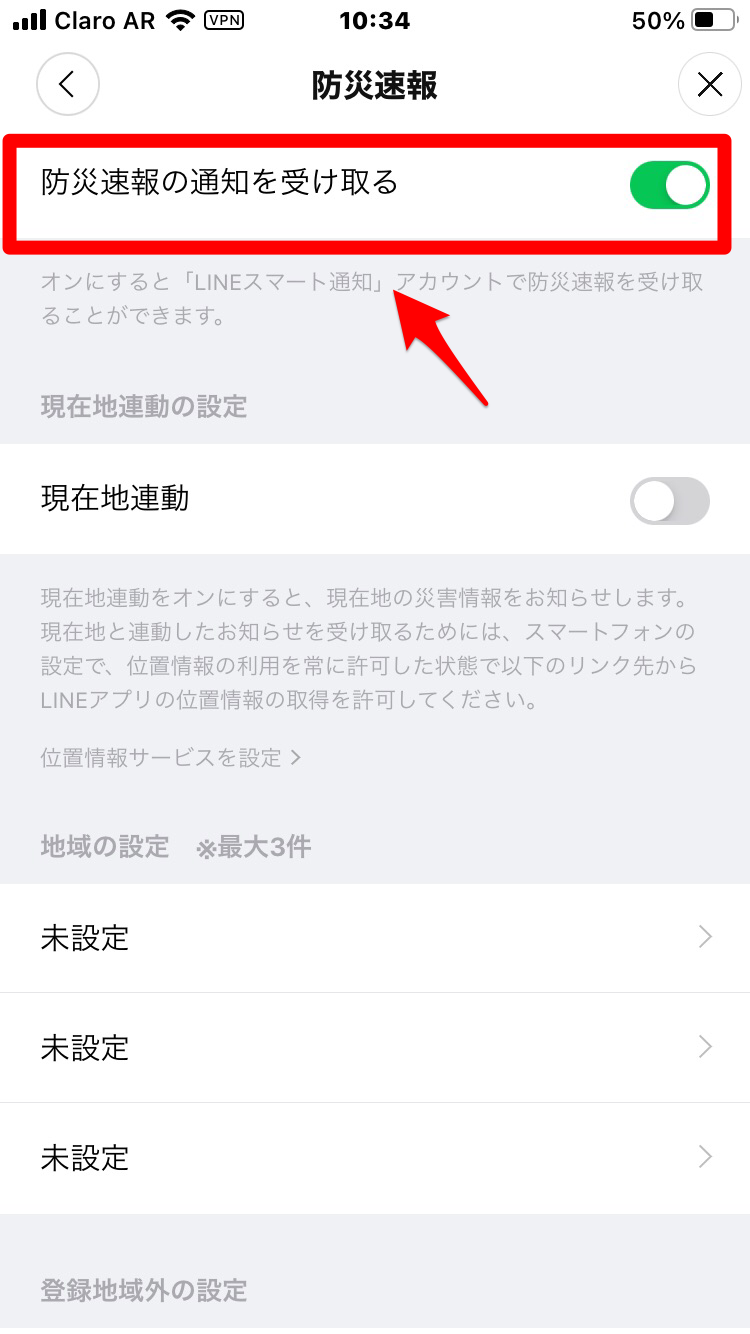
「新型コロナのワクチン接種情報」の場合は、「スマート通知設定」画面で「新型コロナのワクチン接種情報」を選択した後、「ワクチン情報を受け取る」を「OFF」に設定します。
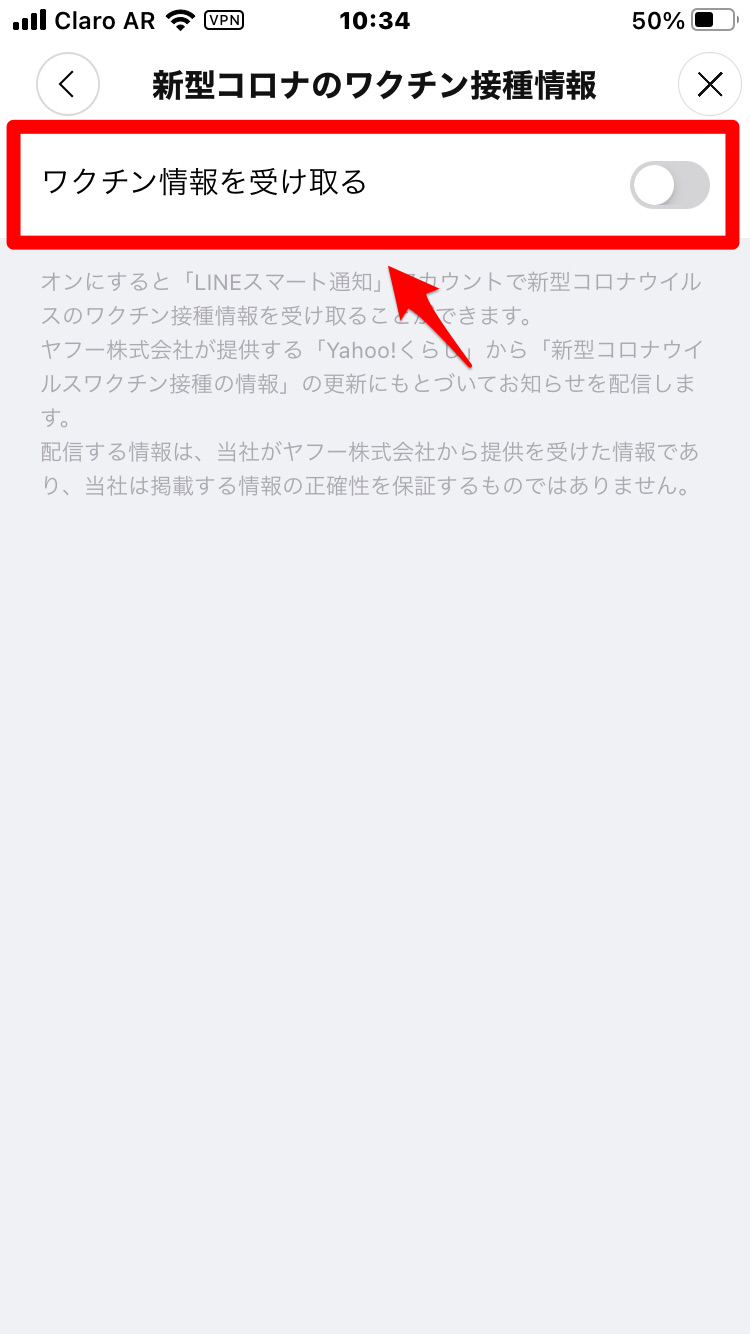
「新型コロナの地域情報」の場合は、「スマート通知設定」画面で「新型コロナの地域情報」を選択した後、「ON」に設定した都道府県を「OFF」に設定しましょう。
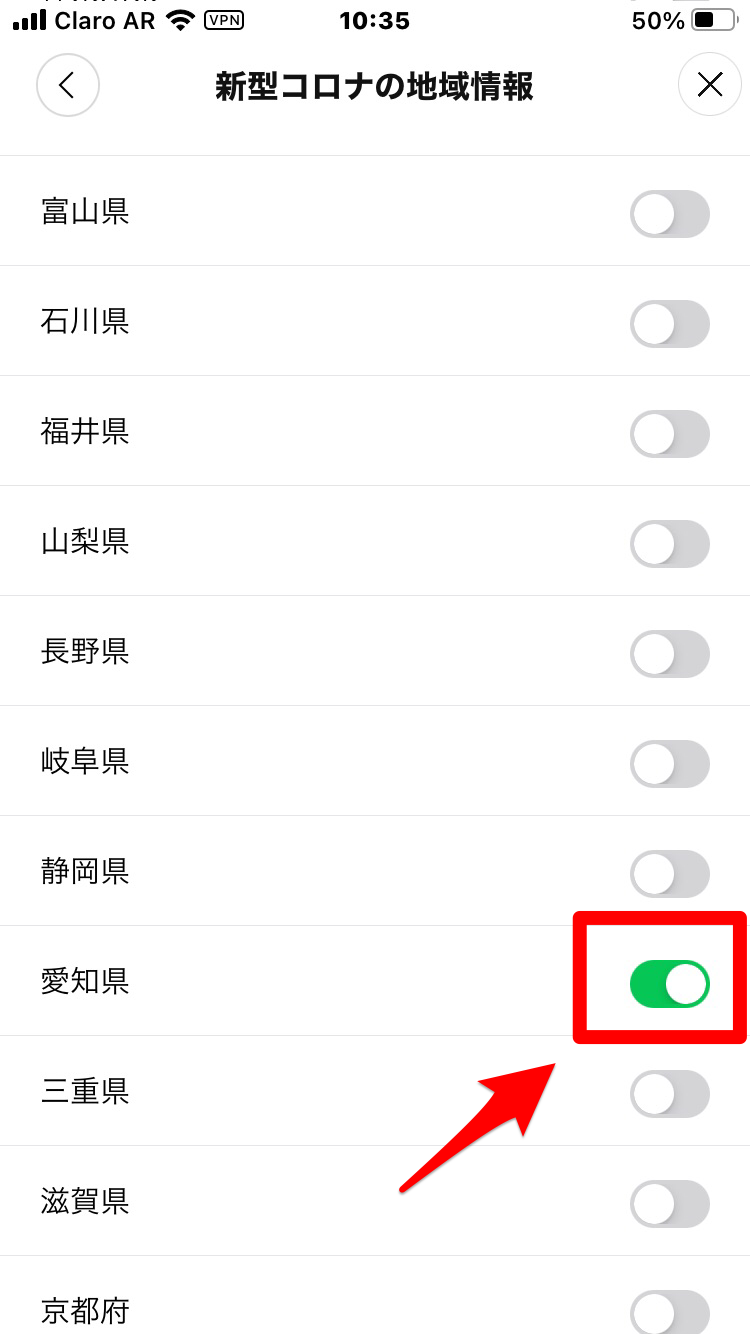
「スポーツ情報」の場合は、トークルームに配信された「スポーツ情報」にある「通知設定ページはこちら」をタップします。
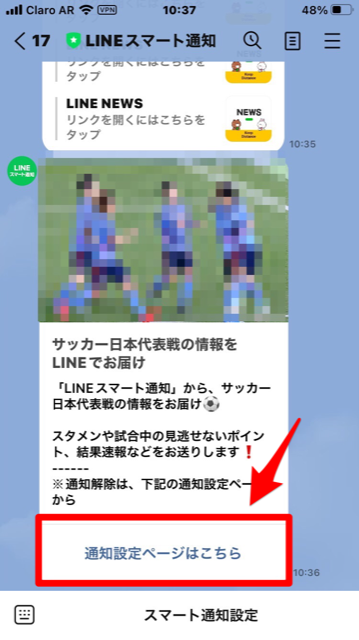
「LINEでの通知を解除する」をタップしましょう。
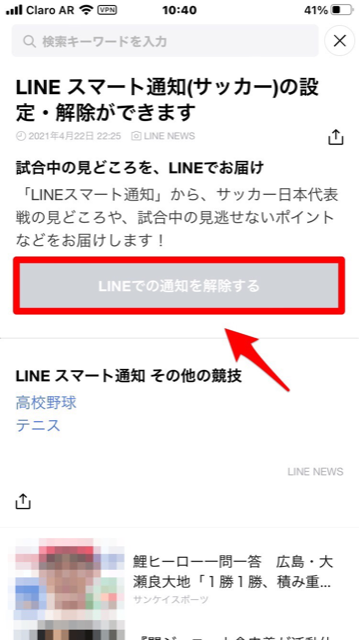
確認ポップアップが表示されるので「OK」をタップしましょう。
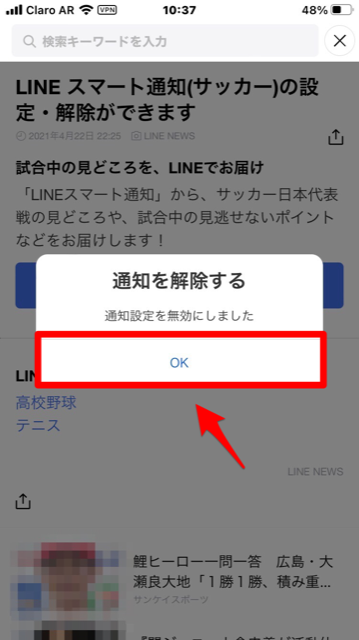
フォロー中のキーワードを解除する方法
次に、登録した「フォロー」を消去する方法を紹介します。
「スマート通知設定」画面に戻り「フォロー中のキーワード」を選択しタップしましょう。
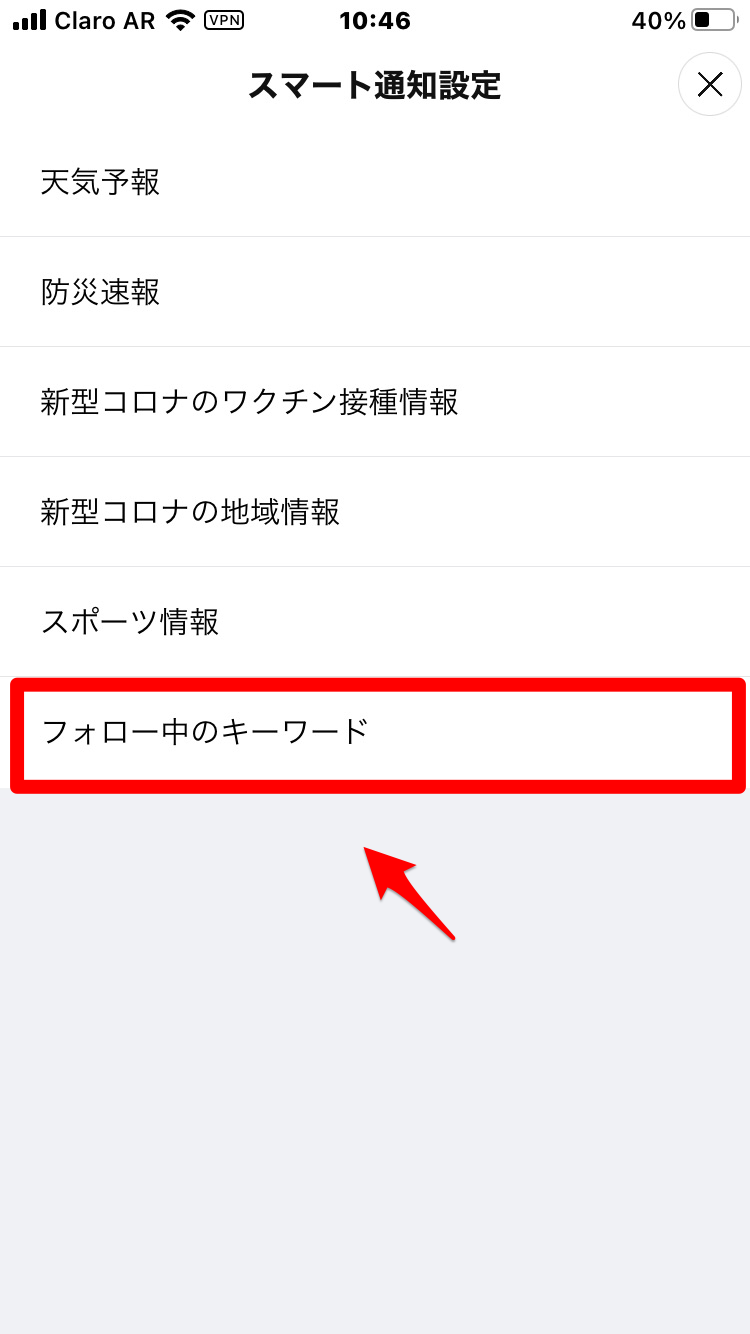
消去したい「フォロー」を選択しタップしてください。
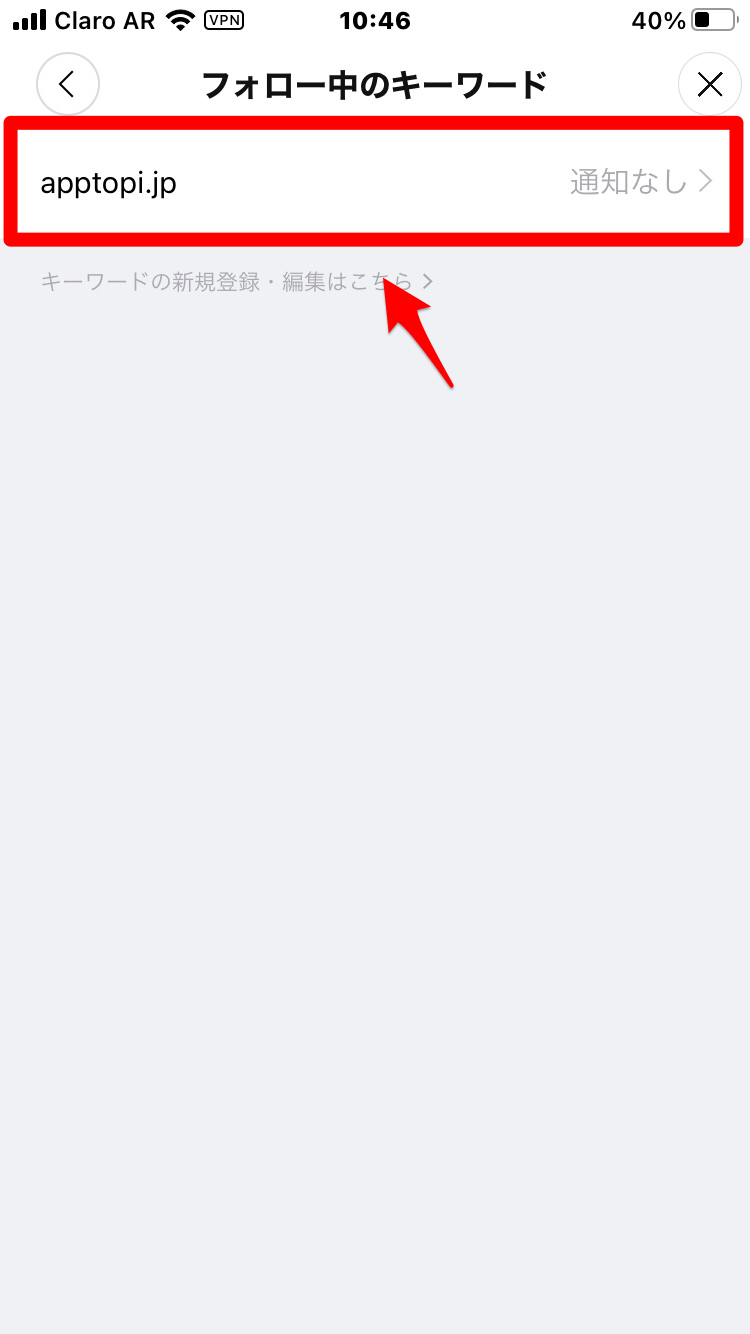
画面の一番下に表示されている「キーワードのフォローを削除」を選択しタップしましょう。
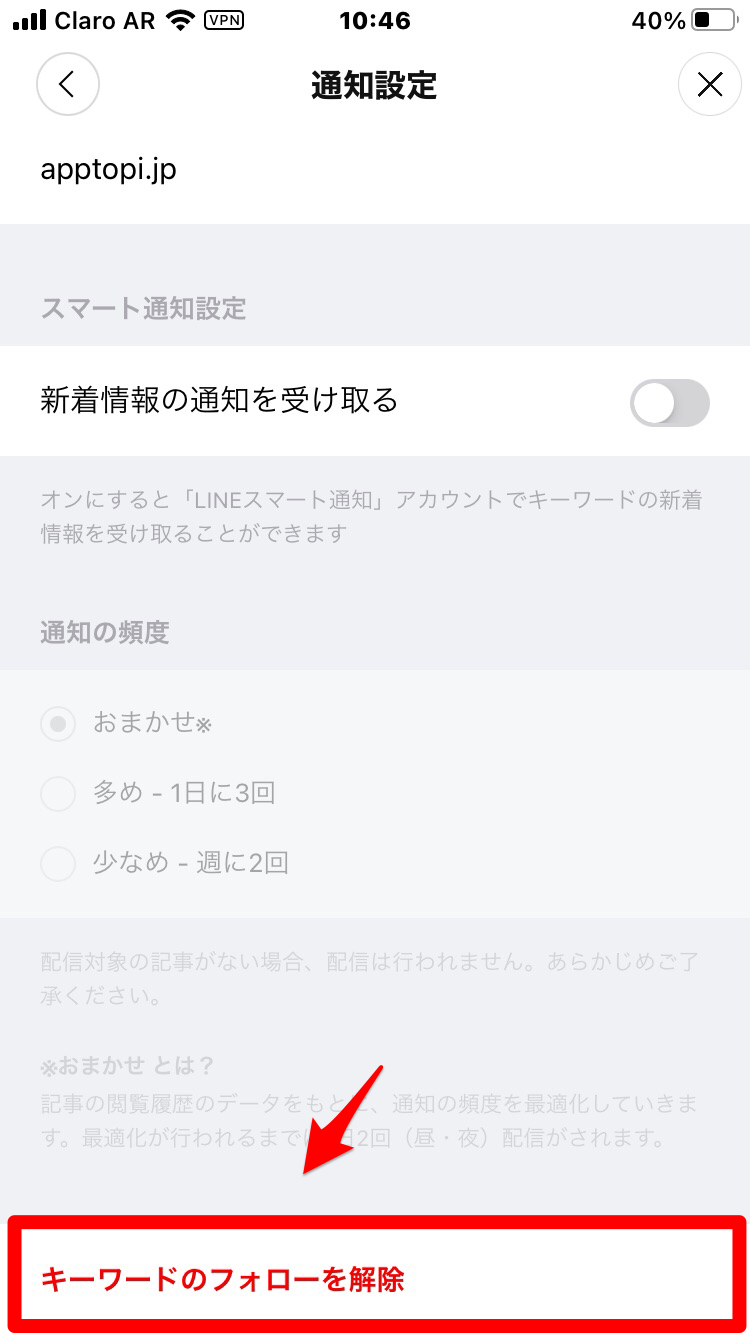
確認ポップアップが表示されるので「解除」をタップしましょう。

スマート通知を友だち解除するには?
続いて、友だちに追加した「LINE スマート通知」を解除する方法を紹介します。
「LINE スマート通知」のトークルームを開き、画面の右上にある「≡」をタップしましょう。
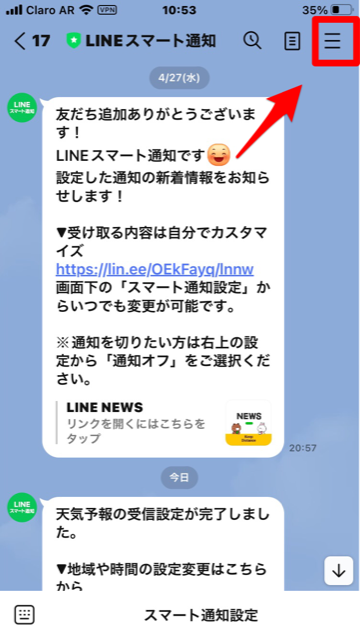
「LINE スマート通知」のメニュー画面が立ち上がるので、「ブロック」を選択しタップしてください。
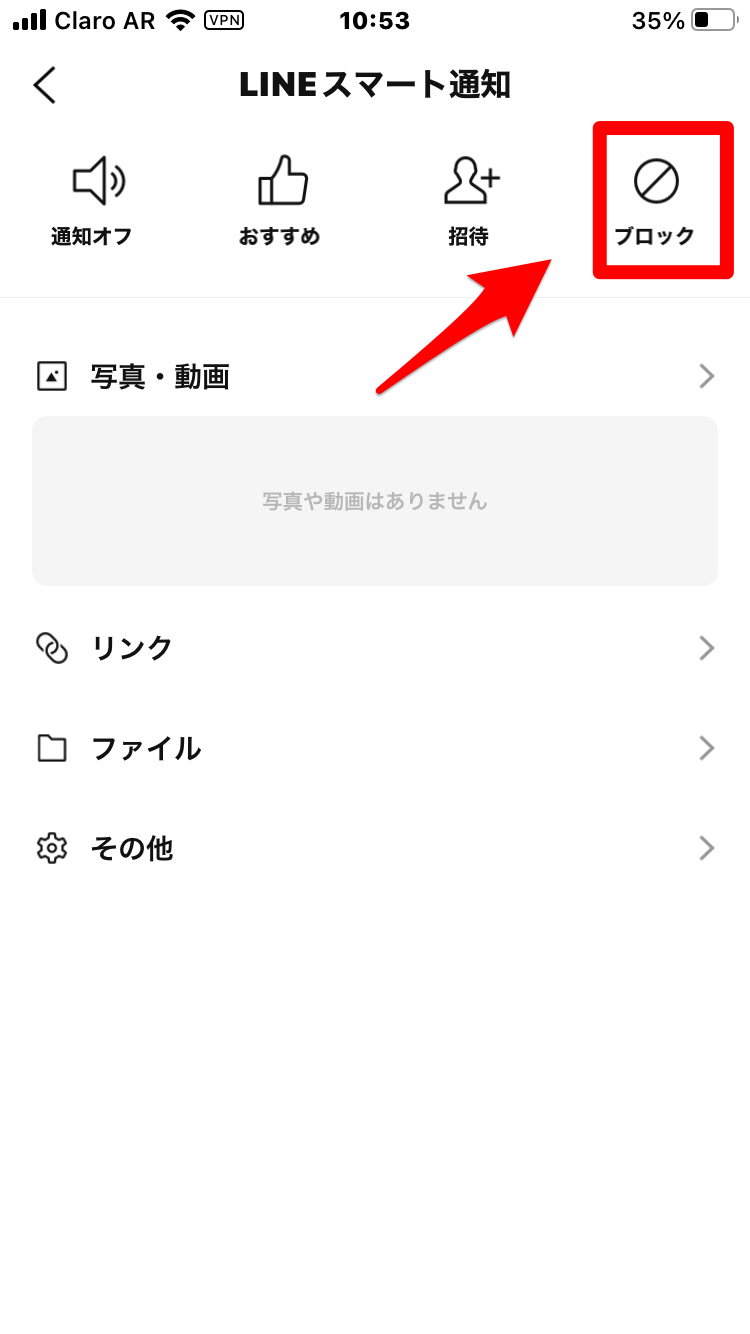
トークの履歴画面に戻り、「LINE スマート通知」を左に向かってスワイプしましょう。
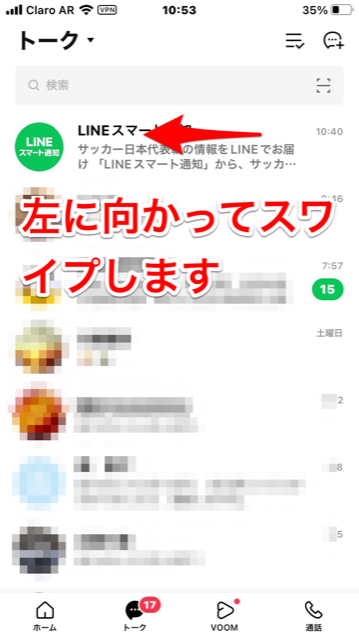
「削除」をタップしてください。
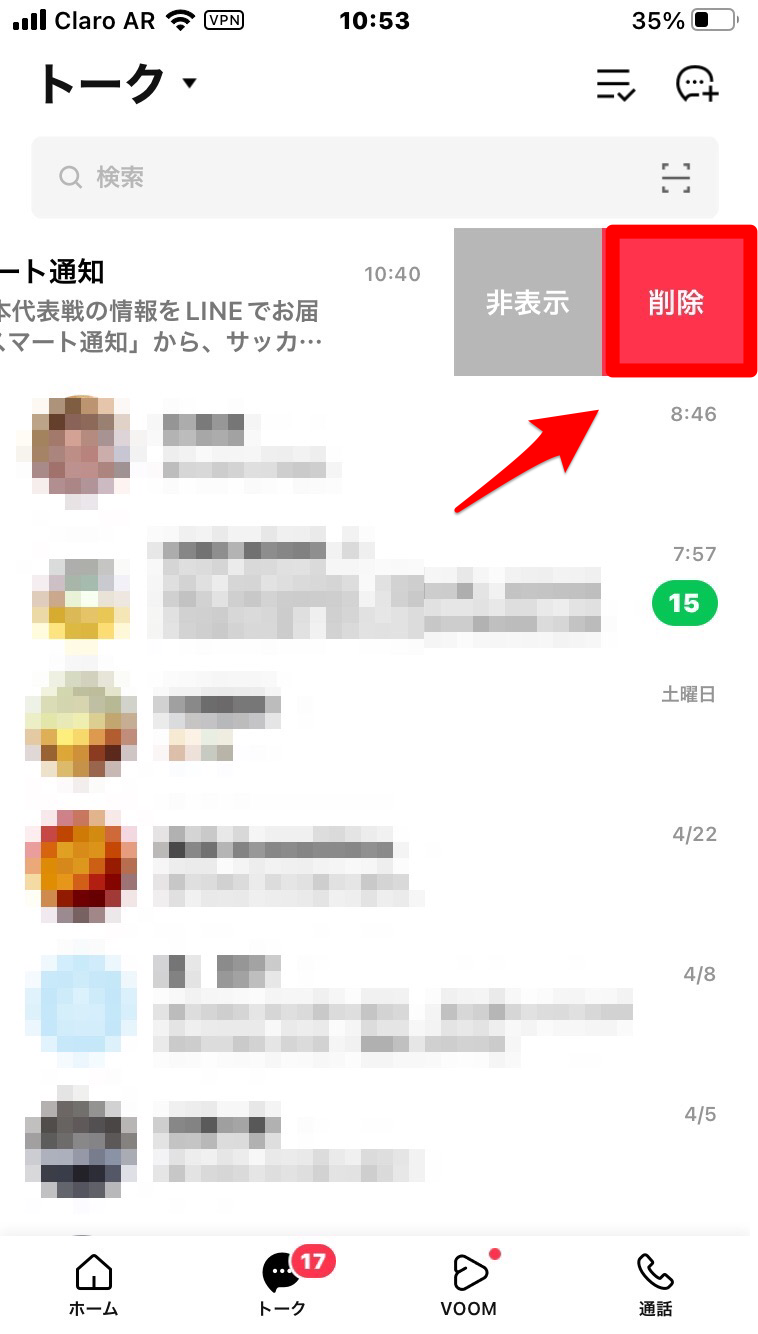
確認ポップアップが表示されるので、「削除」をタップしましょう。
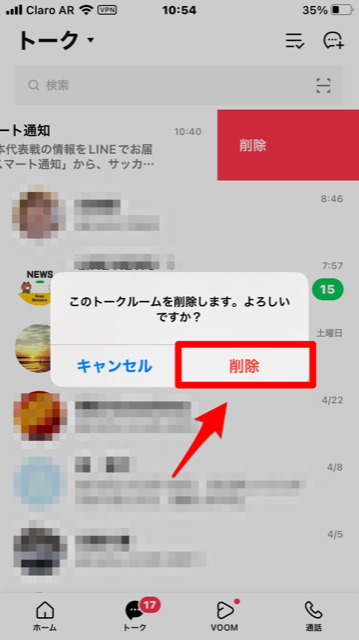
続いてホーム画面に戻り、「設定」アイコンをタップしてください。
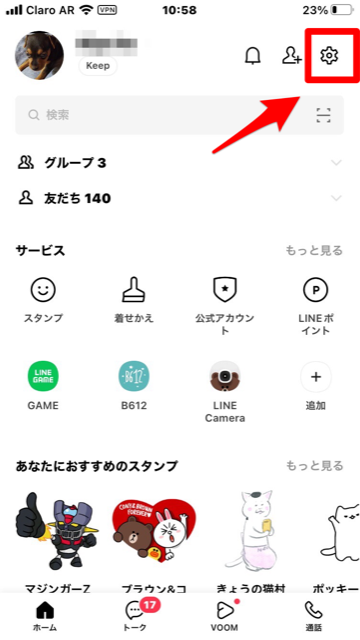
「設定」画面が立ち上がったら、画面を下に向かってスクロールしましょう。
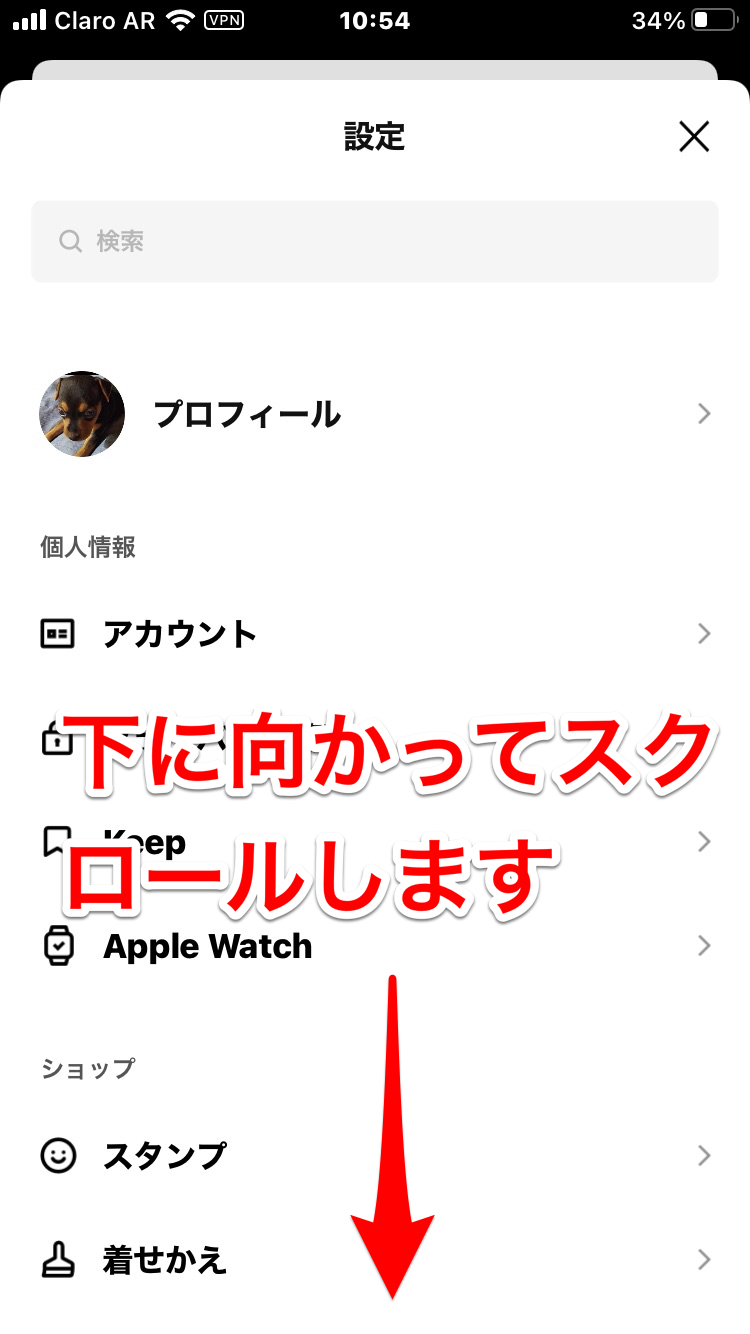
メニューの中に「友だち」があるので、選択しタップしてください。
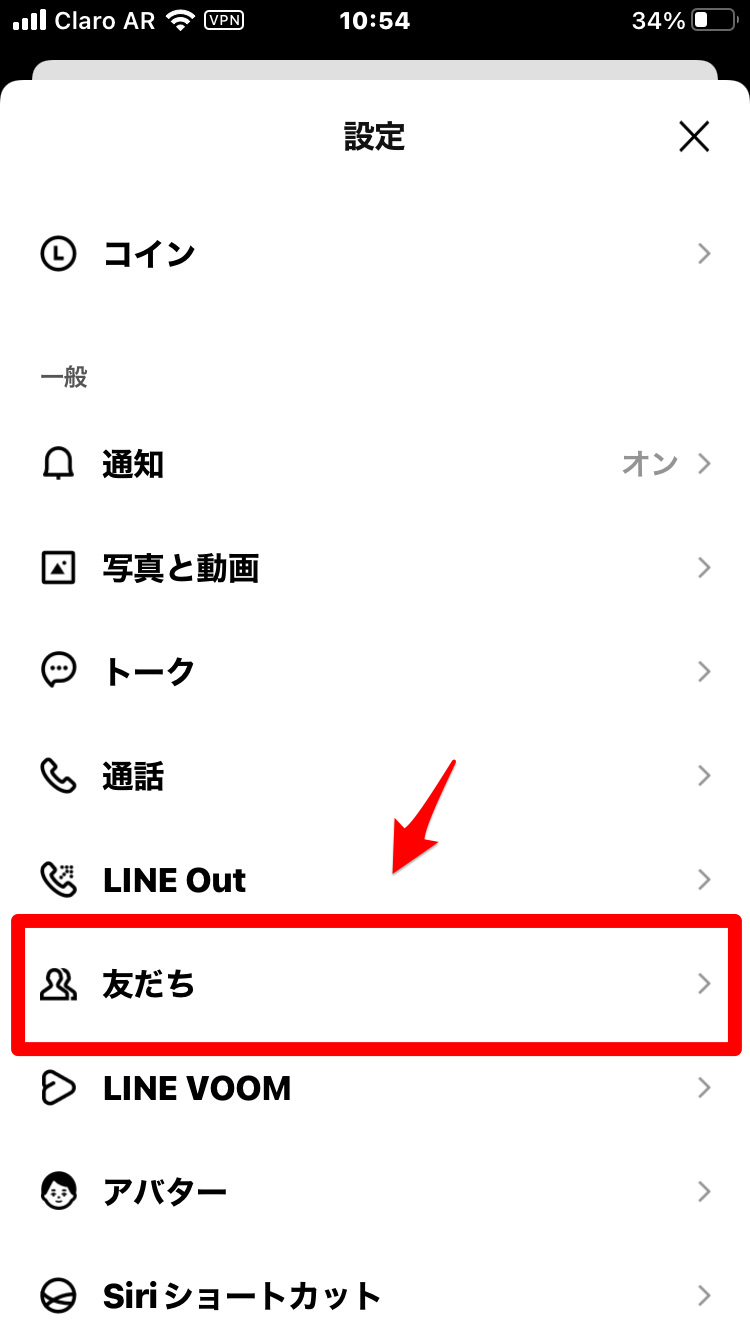
「ブロックリスト」を選択しタップしましょう。
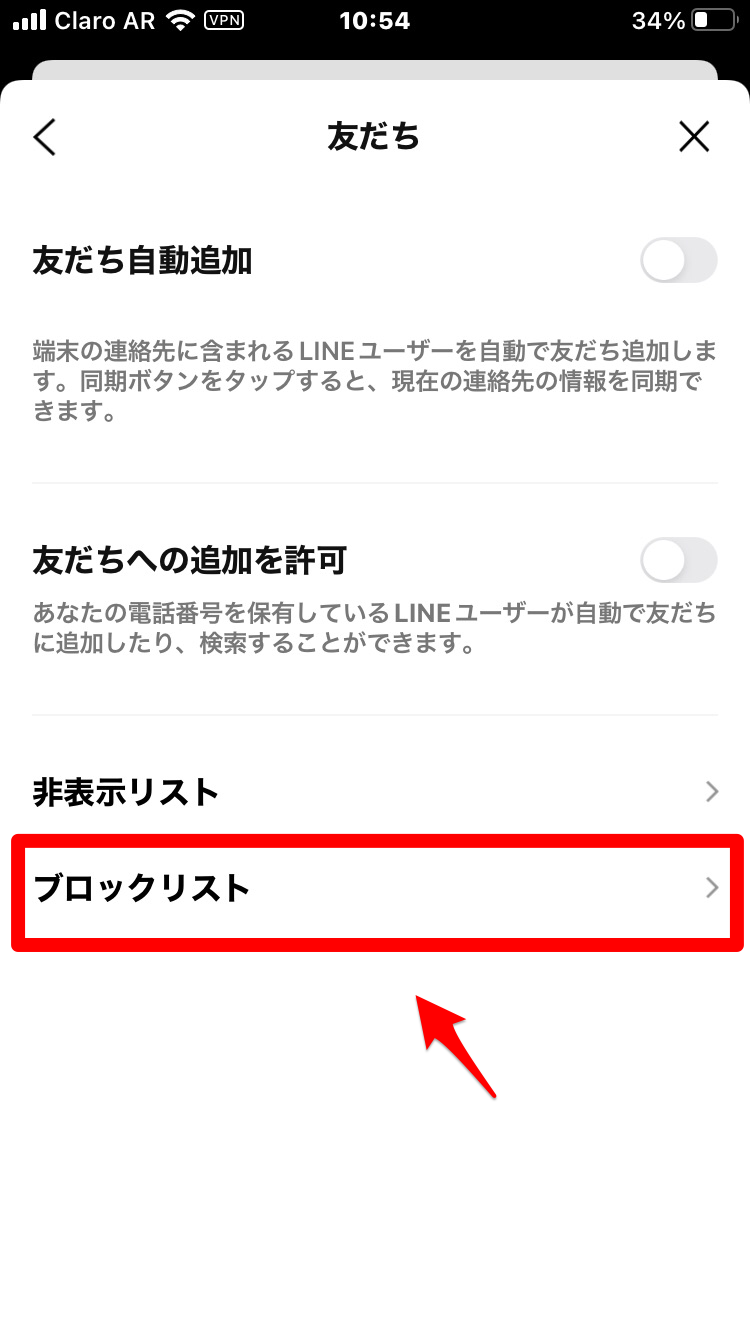
「ブロックリスト」画面の中に「LINE スマート通知」があるので選択し、「✔」を入れたら「削除」をタップしてください。
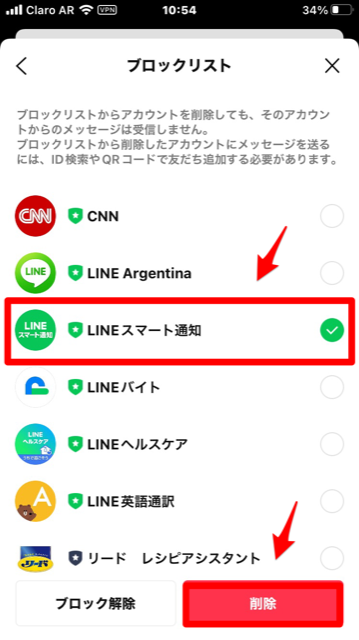
確認ポップアップが表示されるので「削除」をタップしましょう。
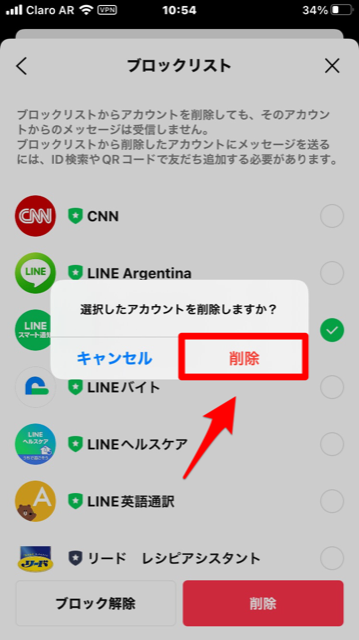
LINE スマート通知を設定して欲しい情報をゲットしよう!
見たいニュースだけをピンポイントで受信できる「LINE スマート通知」は、忙しい毎日を送っている人には大変便利な機能です。
「LINE スマート通知」を登録して、自分だけの「ニュースリーダー」を作ってみましょう!